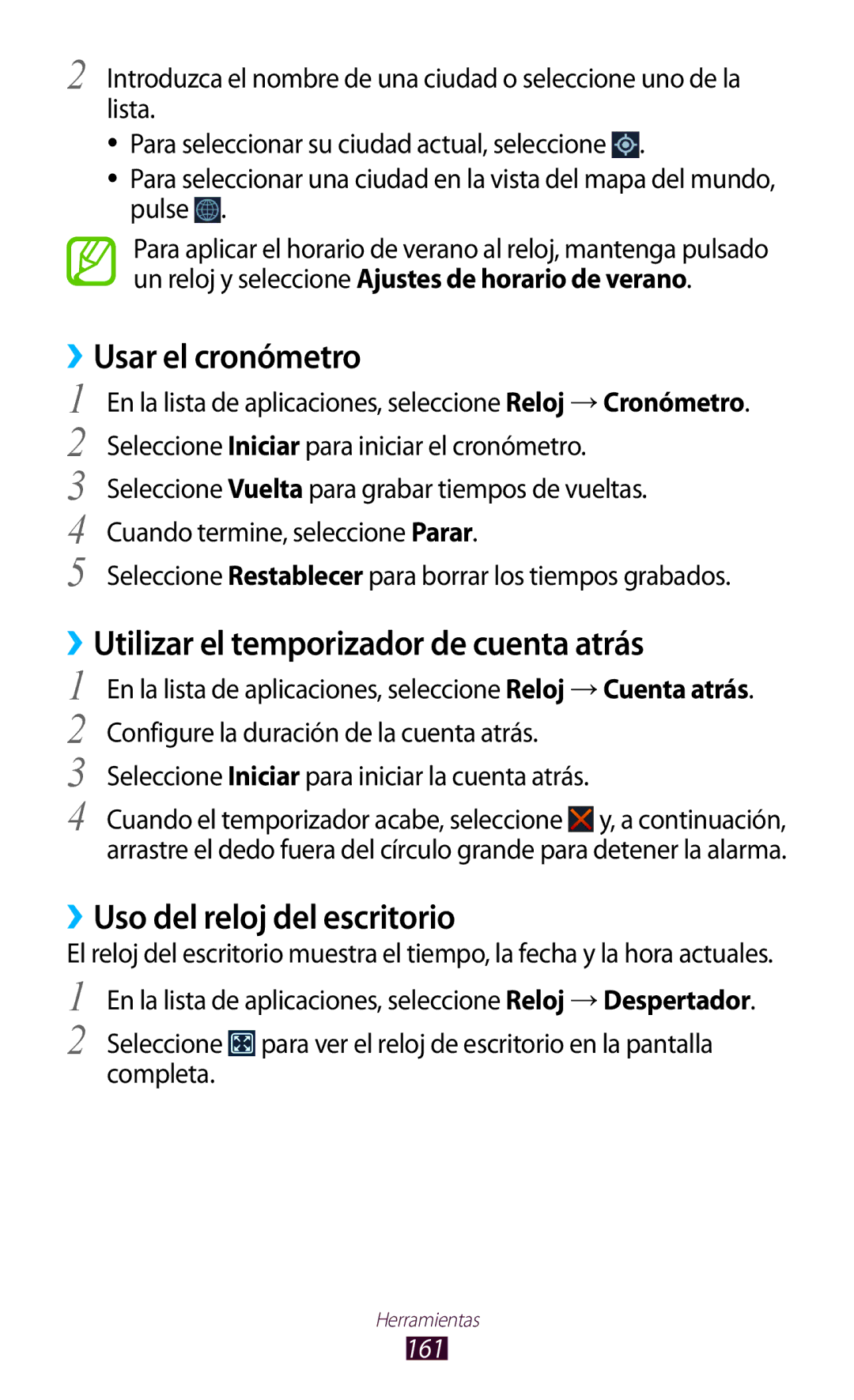Manual de usuario
Leer primero
Uso del manual
Conserve este manual para poder consultarlo en el futuro
Derechos de autor
Iconos instructivos
Representa la tecla de menú
Copyright 2012 Samsung Electronics
Marcas comerciales
Acerca DE Divx Video Acerca DE Divx VIDEO-ON-DEMAND
Uso de funciones especiales
Cómo comenzar
109
106
112
116
141
140
142
143
170
169
172
173
191
Desembalaje
Instalación
Para instalar la tarjeta SIM o Usim y la batería
Inserte la batería Vuelva a colocar la cubierta trasera
Carga de la batería
Conecte el extremo grande del cargador en una toma eléctrica
Cargando
Acerca de los iconos de carga de la batería
Disminuya le brillo de la pantalla
Inserción de una tarjeta de memoria opcional
››Reducir el consumo de batería
››Quitar la tarjeta de memoria
→ Formatear tarjeta SD →Formatear tarjeta SD →Eliminar todo
››Formatear la tarjeta de memoria
Encendido y apagado del dispositivo
Cómo comenzar
Pantalla táctil Tecla Atrás Toma multifunción Micrófono
Presentación del dispositivo
››Diseño del dispositivo
Teclas
››Iconos indicadores
Cómo comenzar
Cómo comenzar
Uso del puntero S y la pantalla táctil
Cómo comenzar
››Usar el panel de notificaciones
Bloqueo y desbloqueo de la pantalla táctil y de las teclas
Presentación de la pantalla de inicio
››Quitar elementos de la pantalla de inicio
››Cambiar el modo de la pantalla de inicio
››Mover elementos en la pantalla de inicio
››Añadir o eliminar un panel de la pantalla de inicio
››Personalizar el panel de acceso rápido
Añadir un widget a la pantalla de inicio
››Uso de widgets
››Iniciar aplicaciones de ventana múltiple
Acceder a las aplicaciones
Configurar aplicaciones de ventana múltiple
Pictures →Screenshots
››Organizar aplicaciones
Organizar aplicaciones
Seleccione Guardar
››Descargar una aplicación
››Usar el administrador de tareas
››Desinstalar una aplicación
››Acceder a las aplicaciones utilizadas recientemente
Personalización del dispositivo
››Ajustar el volumen del dispositivo
››Definir la fecha y la hora actuales
››Cambiar el idioma de la pantalla
››Cambiar la melodía
››Cambiar al modo Silencio
››Cambiar el tipo de letra de la pantalla
Tipo de fuente
Seleccione Aceptar
››Ajustar el brillo de la pantalla
Ajustar el brillo manualmente
››Definir un bloqueo de pantalla
Seleccione Siguiente →Configurar →Continuar
Definir un desbloqueo por movimiento
Permite definir un desbloqueo por detección de rostro
Definir un patrón de desbloqueo
Definir una firma de desbloqueo
Definir una contraseña de desbloqueo
››Bloquear la tarjeta SIM o Usim
Definir un PIN de desbloqueo
Seleccione Iniciar sesión
››Activar la función Localizar mi móvil
Para crear una cuenta Samsung, seleccione Crear cuenta
Seleccione Mensaje de alerta
››Introducir texto con el teclado Swype
Escritura de texto
››Cambiar el método de introducción de texto
También puede utilizar las siguientes teclas Número Función
Introduzca texto seleccionando teclas alfanuméricas
››Introducir texto con el teclado Samsung
Permite insertar un espacio
Cómo comenzar
››Copiar y pegar texto
Sincronización de datos
››Configurar una cuenta de servidor
››Activar la sincronización automática
››Sincronizar datos manualmente
No podrá pulsar las teclas táctiles con el puntero S
Uso de funciones especiales
Mantenga pulsada la pantalla para capturar una imagen
Arrastre para volver a la pantalla anterior
Movimientos
Sostener para escuchar
Inclinar
Pulsación de palma
Desplazar para examinar
Rotar
Para pasar al teclado Samsung, seleccione
Uso del modo manuscrito
››Tutorial
››Detección de lápiz
Ej. No reconocido
Uso de funciones especiales
Uso de Nota S
Añada una foto o un archivo de sonido
››Cambiar los ajustes del lápiz puntero S o del texto
››Tutorial para fórmulas y cifras escritas a mano
Uso de funciones especiales
Cuando haya terminado, seleccione
Uso del panel de notas rápidas
Uso de Agenda S
Opción Cuando termine, seleccione Guardar
››Crear un evento o una tarea
Uso de Voice talk
››Uso de los comandos de voz
››Aprender los comandos de voz
Capturar un área de pantalla
››Realizar o responder una llamada
Llamadas
Realizar una llamada
Frecuentemente. pág
Responder una llamada
››Uso de un auricular
Rechazar una llamada
Llamar a un número internacional
Para alternar entre dos llamadas, seleccione Cambiar
››Utilizar las opciones durante una llamada de voz
Emoticonos animados
››Utilizar opciones durante una videollamada
››Ver y marcar llamadas perdidas
Pulse →Ajustes de llamada →Rechazo de llamada
››Definir el bloqueo automático
Seleccione Modo de rechazo automático →una opción
Seleccione Lista de rechazos autom
››Definir la restricción de llamadas
››Definir el desvío de llamadas
››Ver registros de llamadas
››Definir la llamada en espera
››Personalizar los ajustes de llamada
Puede ver los registros de llamadas filtrados por tipo
Llamada
Modifique las siguientes opciones Opción Función Rechazo de
Rechazos automáticos
Definir mensajes
Volumen extra en
Para usar un auricular Bluetooth
Opción Función Respuesta Finalización
Llamadas →La
Un número específico
Opción Función
→ID de llamante
Salientes
››Enviar un mensaje de texto
Mensajes
››Ver un mensaje de texto o multimedia
››Enviar un mensaje multimedia
Seleccione para enviar el mensaje
Pulse →Añadir asunto e introduzca un asunto para el mensaje
››Enviar un mensaje de correo electrónico
Google Mail
››Escuchar mensajes de correo de voz
Dispositivo, seleccione Guardar
››Ver un mensaje de correo electrónico
→ Responder a todos
Correo electrónico
››Configurar una cuenta de correo electrónico
››Organizar el correo electrónico por etiquetas
Añadir una etiqueta a un mensaje
Siga las instrucciones de la pantalla
Seleccione
››Enviar un mensaje de correo electrónico programado
Envío
Para reenviar el mensaje a otras personas, seleccione
››Definir su estado
Google Talk
››Añadir amigos a la lista de amigos
››Iniciar una conversación
Messenger
ChatON
Google+
››Capturar una fotografía
Cámara
Permite cambiar el modo de disparo
Editar
Para añadir la foto a la lista de favoritos, seleccione
De foto
Para ver los detalles de la foto, pulse →Detalles
››Capturar una fotografía con opciones predeterminadas
››Capturar una fotografía en el modo de detección de rostro
››Capturar una fotografía en el modo Compartir disparo
››Capturar una foto panorámica
Seleccione →Modo de disparo →Detección de rostro
Seleccione →Modo de disparo →Panorámica
››Capturar fotografías en modo de disparo por sonrisa
››Capturar una fotografía de belleza
››Capturar una fotografía en Modo Animación
Seleccione →Modo de disparo →Belleza
100
››Personalizar los ajustes de la cámara
Seleccione →Modo de disparo →Animación
101
Permite seleccionar una ubicación de
››Grabar un vídeo
Restablecer
De disparo
Guardar normalmente
Número Función
Trasero de la cámara
103
104
››Personalizar los ajustes de la videocámara
105
››Permite editar los iconos de acceso directo
Video
››Reproducir un vídeo
106
107
Permite ajustar el volumen
Subtítulos
Etiqueta meteorol
Archivo de subtítulos
Exterior Pleno sol
109
Galería
››Ver una imagen
Para cambiar el nombre de un archivo, pulse →Renombrar
110
Pulse →Etiquetado de caras →Activar
››Etiquetar un rostro en una imagen
Seleccione una cara reconocida →Añadir nombre
111
112
Paper Artist
Reproductor de música
››Reproducir música
››Añadir archivos de música al dispositivo
Copie los archivos a una tarjeta de memoria
113
114
››Personalizar los ajustes del reproductor de música
››Crear una lista de reproducción
Seleccione Añadir música
Biblioteca de música
Radio FM
Music Hub
››Escuchar la radio FM
116
117
Permite apagar o encender la radio FM
››Guardar una emisora de radio de forma automática
››Permite grabar una canción de la radio FM
››Añadir una emisora de radio a la lista de favoritos
118
119
››Personalizar los ajustes de la radio FM
››Crear un contacto
Contactos
››Buscar un contacto
Seleccione el nombre de un contacto
››Crear una tarjeta de contacto
››Definir un número de marcación rápida
››Crear un grupo de contactos
Pulse →Ajustes de marcación
››Exportar o importar contactos
››Copiar contactos
Copie contactos de la tarjeta SIM o Usim a su dispositivo
Copie contactos del dispositivo a la tarjeta SIM o Usim
Exportar contactos
Calendario
Exportar a almacenamiento USB
Seleccione Aceptar para confirmar
››Permite cambiar el modo de vista
››Ver eventos o tareas
››Detener la alarma de evento
→Editar
→Copiar
Creación de una nota
Nota S
Archivo de sonido
Consulte la página
127
››Uso de las herramientas de productividad
Mientras ve la nota, puede usar las siguientes opciones
128
››Editar notas
Gestionar notas con carpetas
››Sincronizar notas
Crear una carpeta
Seleccione Sincronizar ahora
Grabar una nota de voz
Grabadora de voz
Reproducir una nota de voz
Copiar o mover notas
131
Calidad de
En un mensaje multimedia
››Navegar por páginas web
Internet
En la lista de aplicaciones, seleccione Internet
132
→ Compartir página
Elemento favorito
Página →Vista de
Escritorio
››Marcar páginas web como favoritas
››Buscar información con la voz
Pulse →Añadir elemento favorito
134
››Descargar un archivo de Internet
Flipboard
››Ver historial reciente
135
136
Maps
Buscar una ubicación
137
Local
138
Navigation
YouTube
139
140
Samsung Apps
››Cargar un vídeo
Play Books
Choice
Play Movies
Búsqueda por voz
Readers Hub
Play Store
Seleccione Desinstalar →Aceptar
142
143
Video Hub
Learning Hub
144
Conexiones USB
››Conectarse con Samsung Kies
››Conecte como un dispositivo de cámara
››Conectar como un dispositivo de multimedia
Transfiera archivos entre el dispositivo y el ordenador
145
››Activar la función Wi-Fi
Wi-Fi
››Buscar un punto de acceso Wi-Fi y conectarse a él
146
Añadir red Wi-Fi
››Configurar los ajustes de IP estática
Conectar con un botón WPS
Conectar con un PIN de WPS
››Personalizar los ajustes Wi-Fi
Wi-Fi Direct
››Conectar su dispositivo a otro dispositivo
Direct
››Recibir datos mediante Wi-Fi
››Enviar datos mediante Wi-Fi
AllShare Play
149
150
››Enviar un archivo
››Compartir un archivo
151
Pulse →Configuración
››Personalice los ajustes de AllShare Play
Difusión de grupo
››Compartir la red móvil de su dispositivo mediante Wi-Fi
Compartir red móvil
››Unirse a otro Group Cast
153
→ Zona Wifi y modem USB
154
››Compartir la red móvil de su dispositivo mediante USB
››Activar la función Bluetooth
Bluetooth
››Buscar otro dispositivo y vincularse con él
Buscar
156
››Enviar datos mediante Bluetooth
››Recibir datos mediante Bluetooth
Utilizar redes Para buscar su ubicación
››Activar servicios de ubicación
Por el uso de redes móviles
157
Conexiones a VPN
››Configurar conexiones a VPN
→ VPN →Añadir red VPN
158
159
››Conectarse a una red privada
Conectar
››Detener una alarma
››Definir una nueva alarma
Reloj
››Creación de un reloj mundial
››Utilizar el temporizador de cuenta atrás
››Usar el cronómetro
››Uso del reloj del escritorio
Seleccione Iniciar para iniciar la cuenta atrás
162
Calculadora
››Realizar cálculos
Dropbox
Descargas
››Ver el historial de la calculadora
››Activar Dropbox
››Cargar archivos en la carpeta Dropbox
Ayuda
››Ver un archivo
164
165
Mis archivos
››Formatos de archivo compatibles
››Buscar una palabra clave
Google
››Usar Google Now
Seleccione el nombre del elemento al cual desea acceder
Convers. de voz
Kit herramientas SIM
Seleccione Tocar y hablar
Diga un comando cerca del micrófono
››Crear un minidiario
Minidiario
››Ver un minidiario
168
169
Acceso al menú Ajustes
Uso de datos
››Modo avión
Más ajustes
››Utilidades de USB
››Redes móviles
Configure y conéctese a redes privadas virtuales VPN
››Zona Wifi y modem USB
››Dispositivos cercanos
Modo de red Permite seleccionar un tipo de red
Modo de pantalla de inicio
››Kies mediante Wi-Fi
Modo de bloqueo
Sonido
Fondos
Pantalla
Panel de notificaciones
173
174
Almacenamiento
Modo de ahorro de energía
Administrador de aplicaciones
Batería
Servicios de ubicación
176
Pantalla de bloqueo
Opciones de pantalla de bloqueo
177
Seguridad
Cifrar tarjeta SD externa
Idioma e introducción
Operación con una mano
››Idioma
Definir bloqueo de tarjeta SIM
››Dictado voz Google
››Predeterminado
››Swype
Preferencias
180
››Teclado Samsung
Para cambiar los ajustes del teclado Samsung, seleccione
››Búsqueda de voz
››Reconocimiento de voz
Permite seleccionar un motor de reconocimiento de voz
181
182
››Salida de texto a voz
Cloud
››Velocidad del cursor
183
Añadir cuenta
Copia de seguridad y restablecimiento
Movimiento
184
Más información sobre movimientos Permite ver el tutorial
Pen
Para controlar los movimientos
185
186
Accesorio
Fecha y hora
187
Accesibilidad
188
Opciones de desarrollador
Salida de texto a voz
189
Escala de animación de transición Permite seleccionar la
Velocidad para cambiar de pantalla
190
Acerca del dispositivo
191
Bloquear tarjeta SIM
192
→ Restablecer el dispositivo →Eliminar todo
193
No se pueden realizar llamadas salientes
194
El dispositivo está caliente al tacto
195
Asegúrese de que el dispositivo admita el tipo de archivo
196
No es posible localizar otro dispositivo Bluetooth
184 Cuentas y
Bluetooth Compartir redes
Funcionamiento con una
104
Buscar 120 copiar/mover 122 crear
Conexiones USB 144 Group Cast 152 Wi-Fi
Personalizar
198
199
Buscar lugares Cercanos
Pantalla táctil bloquear 29 usar
Crear 62, 126 editar 128 sincronizar 129 ver
Cambiar el modo de vista
Cargar en YouTube 140 grabar 102 reproducir 106
Activar Buscar redes y conectarse a ellas Utilizar WPS
Para instalar Kies Sincronización PC
![]() .
.![]() .
.![]() y, a continuación, arrastre el dedo fuera del círculo grande para detener la alarma.
y, a continuación, arrastre el dedo fuera del círculo grande para detener la alarma.![]() para ver el reloj de escritorio en la pantalla completa.
para ver el reloj de escritorio en la pantalla completa.